Khi nói đến việc tạo hình ảnh AI, Stable Diffusion nổi bật như một công cụ cực kỳ linh hoạt. Với bản chất nguồn mở hoàn toàn, công nghệ đổi mới này trao quyền cho bạn đào tạo các mô hình của riêng mình trên các bộ dữ liệu tùy chỉnh, cho phép tạo chính xác loại hình ảnh mà bạn mong muốn. Khả năng thực sự là vô tận với Khuếch tán ổn định. Bạn có thể chọn tải xuống và chạy cục bộ trên máy tính của mình, tận dụng Leap AI để thiết lập các mô hình được cá nhân hóa hoặc thậm chí truy cập API thông qua các nền tảng như NightCafe . Tuy nhiên, để có trải nghiệm đơn giản và hấp dẫn, tôi sẽ hướng dẫn bạn qua ứng dụng web DreamStudio chính thức của Stability AI— , điểm khởi đầu lý tưởng để đi sâu vào thế giới Khuếch tán ổn định. Vì vậy, hãy bắt tay vào cuộc hành trình này và cùng nhau khai phá tiềm năng của những hình ảnh do AI tạo ra.
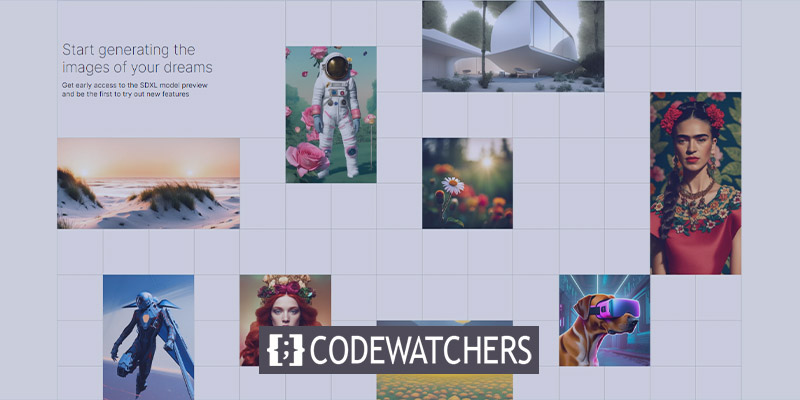
Đăng ký để khuếch tán ổn định
DreamStudio, ứng dụng web chính thức của Stable Diffusion, mở ra một thế giới khả năng sáng tạo trong việc tạo hình ảnh do AI tạo ra. Trong hướng dẫn này, chúng tôi sẽ hướng dẫn bạn quy trình đăng ký DreamStudio và giới thiệu cách bạn có thể giải phóng trí tưởng tượng của mình để tạo ra những hình ảnh tuyệt đẹp.
Để bắt đầu hành trình của bạn với DreamStudio, chỉ cần làm theo các bước sau:
- Truy cập trang web DreamStudio tại https://dreamstudio.ai/generate .
- Đóng mọi cửa sổ bật lên liên quan đến các tính năng mới và nếu được nhắc, hãy đồng ý với các điều khoản dịch vụ.
- Nhấp vào tùy chọn "Đăng nhập" nằm ở góc trên cùng bên phải và tiến hành tạo tài khoản mới.
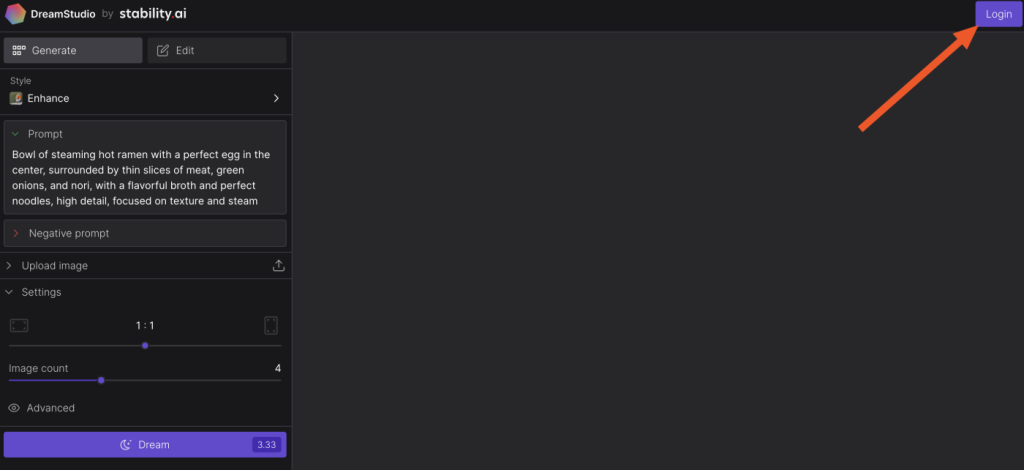
Sau khi đăng ký thành công, bạn sẽ nhận được 25 tín dụng miễn phí, cho bạn cơ hội thử nghiệm với bảy lời nhắc khác nhau và tạo khoảng 30 hình ảnh bằng cách sử dụng cài đặt mặc định. Cần thêm tín dụng? Đừng lo lắng! DreamStudio cung cấp các khoản tín dụng bổ sung với chi phí danh nghĩa, với 1.000 khoản tín dụng chỉ với $10.
Tạo trang web tuyệt vời
Với trình tạo trang miễn phí tốt nhất Elementor
Bắt đầu bây giờKhi bạn đã sử dụng hết các khoản tín dụng của mình hoặc muốn khám phá thêm, bạn cũng có thể đi sâu vào lĩnh vực chạy Khuếch tán ổn định trên máy tính của riêng mình, miễn phí.
Hãy chuẩn bị để bị thu hút bởi tiềm năng vô tận của Khuếch tán ổn định khi chúng tôi hướng dẫn bạn quy trình tạo ra những hình ảnh đầy cảm hứng do AI tạo ra. Hãy cùng nhau dấn thân vào cuộc phiêu lưu nghệ thuật này!
Tạo hình ảnh với độ khuếch tán ổn định
Trong thế giới của sự sáng tạo do AI hỗ trợ, DreamStudio cung cấp một loạt các điều khiển nằm ở vị trí thuận tiện ở thanh bên trái để biến trí tưởng tượng của bạn thành hiện thực. Không giống như các phiên bản tiền nhiệm, chẳng hạn như DALL·E 2 , DreamStudio cấp cho bạn quyền truy cập vào nhiều tùy chọn. Nhưng hãy bắt đầu với sự đơn giản trong tâm trí.
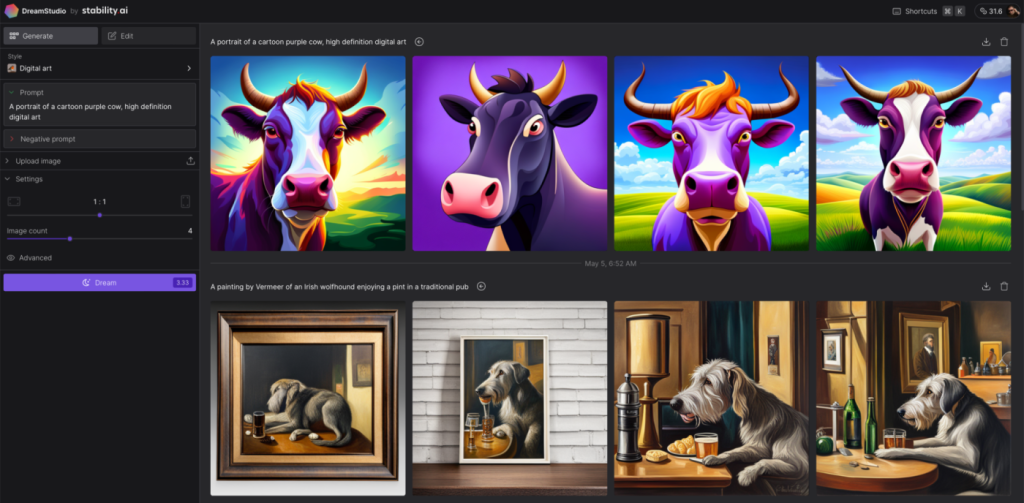
Cốt lõi của Khuếch tán ổn định là menu thả xuống Kiểu, nơi bạn có thể chọn từ nhiều lựa chọn phong cách hình ảnh khác nhau. Từ những cải tiến thực tế cho anime, nhiếp ảnh, nghệ thuật kỹ thuật số, truyện tranh, nghệ thuật giả tưởng, v.v., khả năng là vô tận. Thưởng thức bản năng sáng tạo của bạn và chọn phong cách bắt mắt của bạn.
Tuy nhiên, trung tâm của quá trình sáng tạo nằm trong hộp Lời nhắc. Đây là nơi bạn cung cấp mô tả về hình ảnh mong muốn của mình, tạo tiền đề cho Khuếch tán ổn định phát huy tác dụng kỳ diệu của nó. Mặc dù DreamStudio cung cấp các đề xuất ngẫu nhiên để khơi dậy nguồn cảm hứng của bạn (bạn có thể xem qua chúng để biết thêm), bạn được khuyến khích nhập lời nhắc của riêng mình. Dưới đây là một vài ví dụ hấp dẫn để giúp bạn bắt đầu:
- "Một bức tranh theo phong cách của Vermeer mô tả một con chó sói Ailen hùng vĩ đang thưởng thức một vại bia trong một quán rượu truyền thống."
- "Một kiệt tác theo trường phái ấn tượng thể hiện một người đàn ông Canada dũng cảm cưỡi nai sừng tấm qua một khu rừng phong quyến rũ."
- "Một bức chân dung nghệ thuật kỹ thuật số độ nét cao ghi lại vẻ quyến rũ kỳ lạ của một con bò màu tím trong phim hoạt hình."
Khi bạn đã nhập lời nhắc của mình, vui lòng bỏ các tùy chọn khác sang một bên và háo hức nhấp vào nút Dream. Xin lưu ý rằng mỗi lần nhấp sẽ tiêu tốn tín dụng, được biểu thị bằng các số trên nút (mặc định là 3,33).
Với dự đoán, hãy đợi một lúc khi DreamStudio cần mẫn phát huy tác dụng kỳ diệu của nó. Ngay sau đó, bạn sẽ được cung cấp một bộ sưu tập gồm bốn tùy chọn tinh tế để lựa chọn. Chọn hình ảnh yêu thích của bạn và thanh bên phải cung cấp một loạt các nút hữu ích. Tải xuống tác phẩm của bạn, nâng cấp độ phân giải nếu muốn, khám phá các biến thể bổ sung, chỉnh sửa hình ảnh hoặc thậm chí đặt nó làm hình ảnh ban đầu để nâng cao hơn nữa lời nhắc của bạn.
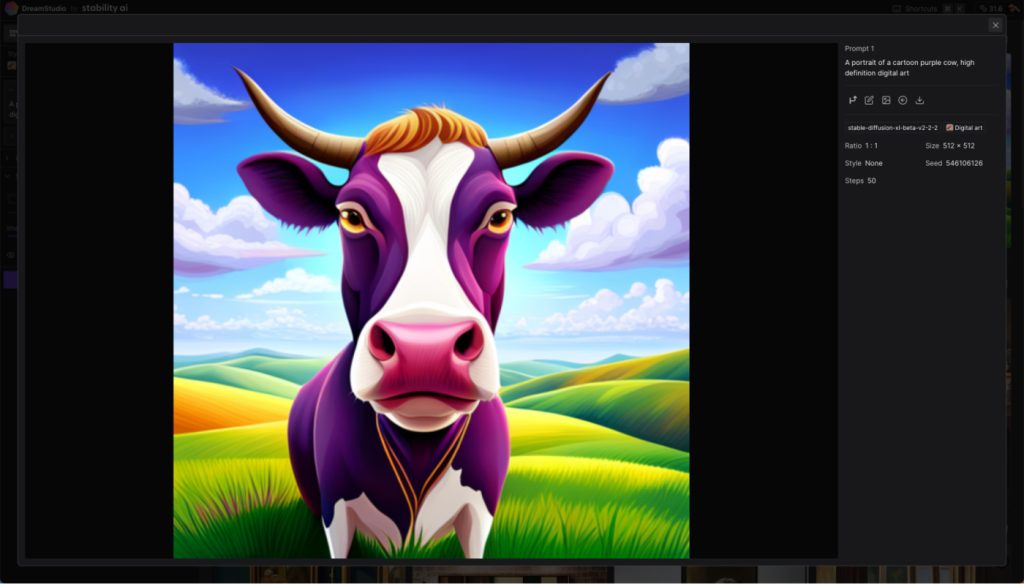
Hãy để trí tưởng tượng của bạn bay xa và khám phá những khả năng đầy cảm hứng của Stable Diffusion thông qua DreamStudio. Hãy sẵn sàng để giải phóng khả năng sáng tạo của bạn và biến những hình ảnh tuyệt đẹp do AI tạo ra trở nên sống động.
Tinh chỉnh hình ảnh trong khuếch tán ổn định
Mặc dù Khuếch tán ổn định mang lại cho bạn một số ảnh hưởng đối với hình ảnh mà nó tạo ra, lời nhắc vẫn chiếm phần lớn sức mạnh. Có một vài khả năng có sẵn với DreamStudio.
Cung cấp lời nhắc thích hợp
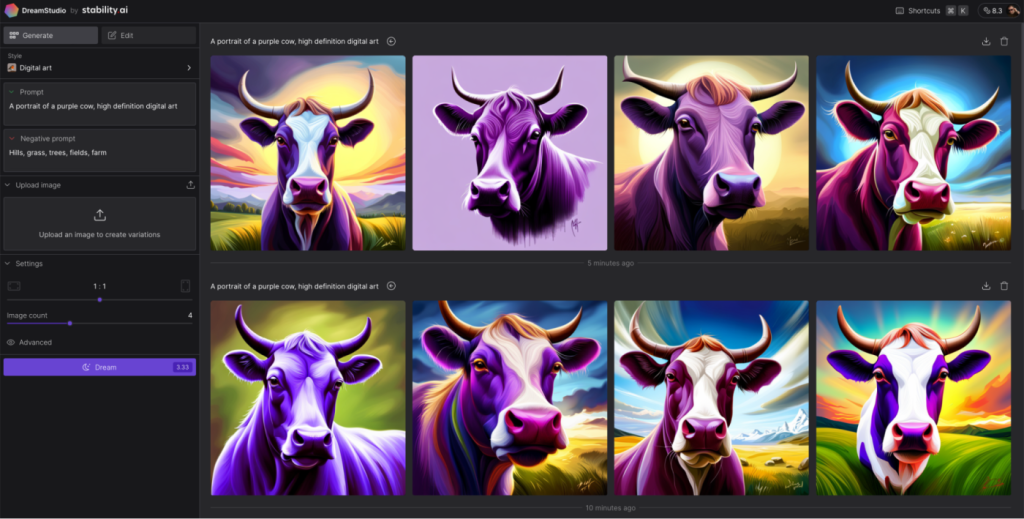
Tầm quan trọng nằm ở hộp Nhắc, vì nó đóng vai trò là nền tảng để tạo hình ảnh mong muốn của bạn. Để tối đa hóa hiệu quả của nó, điều quan trọng là phải cung cấp mô tả chi tiết về hình ảnh mà bạn muốn tạo. Tuy nhiên, hãy ghi nhớ một vài cân nhắc chính:
- Tính cụ thể là chìa khóa. Thay vì sử dụng các thuật ngữ chung chung như "trái cây", hãy chính xác và đề cập đến đối tượng cụ thể mà bạn muốn, chẳng hạn như "chuối".
- Tránh sự phức tạp quá mức. Mặc dù việc thêm chi tiết có thể nâng cao kết quả, nhưng các lời nhắc quá phức tạp có thể dẫn đến nhầm lẫn. Điều đáng chú ý là những người tạo nghệ thuật hiện tại có thể gặp khó khăn trong việc hiểu số lượng, kích thước và màu sắc cụ thể.
- Đi sâu vào các chi tiết. Mở rộng lời nhắc của bạn bằng cách kết hợp các bộ mô tả cho các yếu tố khác nhau như chủ đề, phương tiện, môi trường, ánh sáng, màu sắc, tâm trạng và bố cục, trong số những yếu tố khác.
- Thử nghiệm và vui chơi. Thử các cách tiếp cận khác nhau là cách hiệu quả nhất để tìm hiểu và khám phá những gì phù hợp nhất với bạn.
Sử dụng lời nhắc tiêu cực
Hộp nhắc Phủ định cung cấp cơ hội để chỉ định các yếu tố mà bạn muốn loại trừ khỏi hình ảnh của mình. Mặc dù hiệu quả của nó có thể không hoàn hảo, nhưng nó có thể hỗ trợ ảnh hưởng đến hướng của hình ảnh được tạo.
Để minh họa, trong hình ảnh nói trên, tôi đã sử dụng "đồi, cỏ, cây cối, cánh đồng, trang trại" làm gợi ý phủ định. Mặc dù một số nền nhất định vẫn có thể chứa các tính năng này, nhưng chúng ít phổ biến hơn trên bốn hình ảnh so với khi tôi chỉ sử dụng lời nhắc "chân dung con bò màu tím, nghệ thuật kỹ thuật số độ nét cao".
Sử dụng hình ảnh như một phần của lời nhắc
Hộp Hình ảnh cung cấp cho bạn khả năng tải lên hình ảnh như một phần của lời nhắc, cho phép bạn kiểm soát đáng kể bố cục, bảng màu và các khía cạnh phức tạp khác của hình ảnh. Khi bạn đã tải lên một hình ảnh, bạn có thể xác định mức độ ảnh hưởng của nó đối với tác phẩm nghệ thuật được tạo. Cài đặt mặc định là 35 phần trăm, thường mang lại kết quả khả quan, mặc dù bạn có thể linh hoạt thử nghiệm với các giá trị khác nhau.
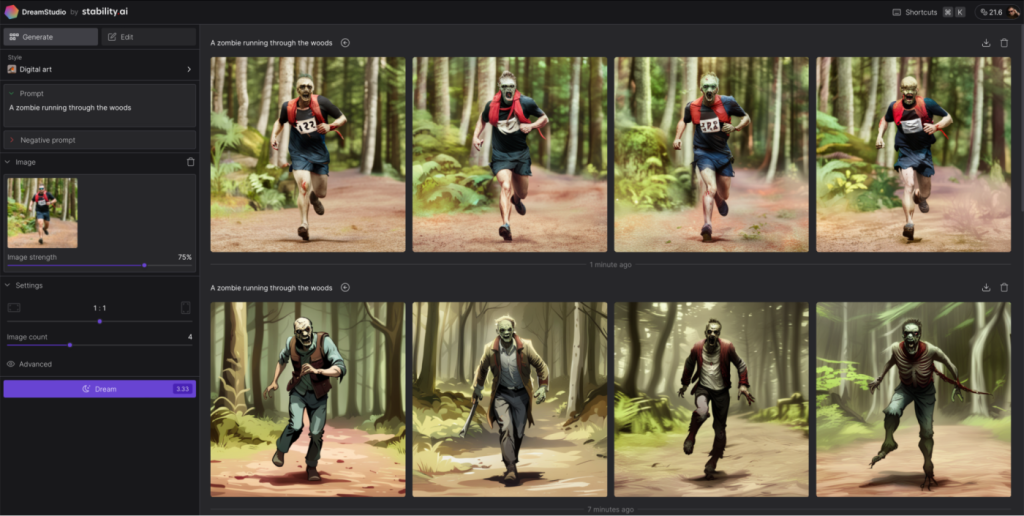
Trong các hình ảnh được giới thiệu ở trên, tôi đã sử dụng lời nhắc "một thây ma đang chạy trong rừng" cùng với một bức ảnh thực tế của chính tôi đang tham gia chạy trong rừng. Các tùy chọn thấp hơn trong hình ảnh được định cấu hình với cường độ hình ảnh là 35%, trong khi các tùy chọn trên được tăng lên 70%. Trong cả hai trường hợp, bạn có thể dễ dàng quan sát tác động đáng kể mà hình ảnh cơ sở bên dưới có đối với giao diện trực quan tổng thể.
Cài đặt hình ảnh khuếch tán ổn định
Khuếch tán ổn định cung cấp các tùy chọn có thể định cấu hình bổ sung ảnh hưởng đến chi phí tín dụng cho mỗi thế hệ. Hãy khám phá các cài đặt này:
- Tỷ lệ khung hình: Theo mặc định, tỷ lệ khung hình được đặt thành 1:1. Tuy nhiên, bạn có thể linh hoạt chọn từ nhiều tỷ lệ khác nhau như 7:4, 3:2, 4:3, 5:4, 4:5, 3:4, 2:3 và 7:4 để tạo ra những hình ảnh rộng hơn.
- Số lượng hình ảnh: Bạn có thể chỉ định số lượng hình ảnh sẽ tạo cho mỗi lời nhắc, từ một đến mười.
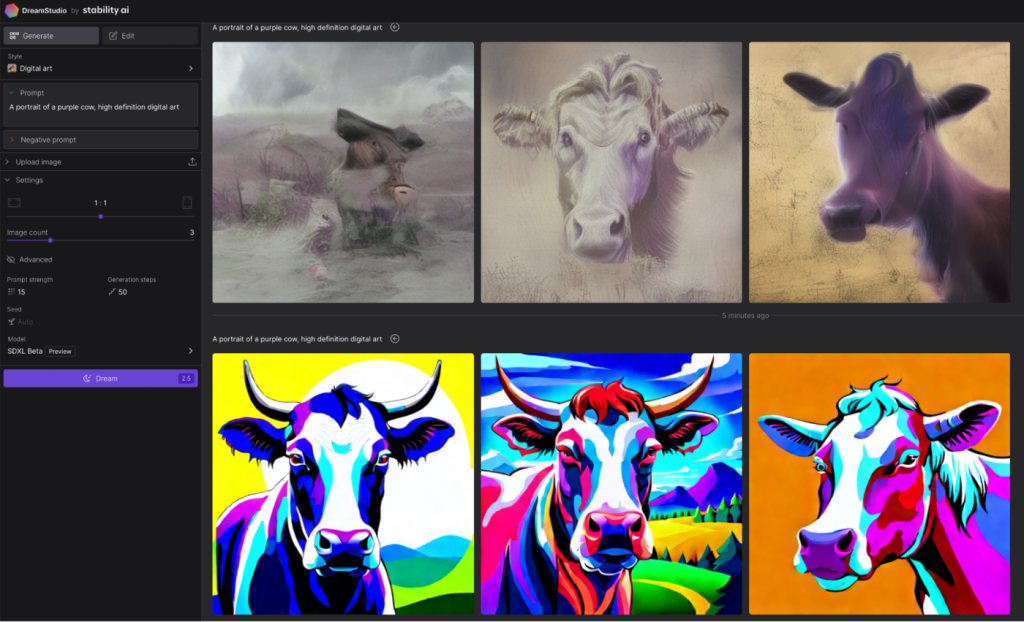
Trong Cài đặt nâng cao, bạn sẽ tìm thấy bốn tùy chọn bổ sung:
- Cường độ nhắc nhở: Tham số này xác định mức độ Khuếch tán ổn định ưu tiên nhắc nhở của bạn trong quá trình tạo hình ảnh. Nó được biểu thị bằng giá trị từ 1 đến 30, với giá trị mặc định khoảng 15. Trong hình ảnh ví dụ ở trên, độ mạnh của dấu nhắc được minh họa bằng các giá trị được đặt thành 1 (trên cùng) và 30 (dưới cùng).
- Các bước tạo: Cài đặt này kiểm soát số bước khuếch tán được thực hiện bởi mô hình. Nói chung, giá trị cao hơn được ưu tiên hơn, mặc dù lợi nhuận giảm dần.
- Hạt giống: Hạt giống đóng vai trò là cơ sở để tạo hình ảnh và có thể được đặt làm số ngẫu nhiên trong khoảng từ 1 đến 4.294.967.295. Sử dụng nhất quán cùng một hạt giống và cài đặt sẽ mang lại kết quả tương tự.
- Model: Stable Diffusion cung cấp ba phiên bản khác nhau: 2.1, 2.1-768 và bản xem trước của SDXL, với phiên bản sau là lựa chọn mặc định.
Mặc dù các cài đặt này có thể không yêu cầu điều chỉnh thường xuyên, nhưng chúng cung cấp thông tin chi tiết có giá trị về hoạt động bên trong của Khuếch tán ổn định khi cung cấp lời nhắc.
Chỉnh sửa hình ảnh trên khuếch tán ổn định
DreamStudio cũng cung cấp hỗ trợ cho các chức năng vẽ trong và vẽ ngoài, cho phép người dùng sửa đổi chi tiết hình ảnh hoặc mở rộng hình ảnh ra ngoài ranh giới ban đầu bằng cách sử dụng trình tạo nghệ thuật AI. Để thực hiện các tác vụ vẽ trong hoặc vẽ ngoài bằng DreamStudio:
- Truy cập tùy chọn Chỉnh sửa nằm ở đầu thanh bên trái.
- Tạo một hình ảnh mới hoặc nhập một hình ảnh từ máy tính của bạn.
- Sử dụng công cụ mũi tên để chọn vùng mong muốn để chồng lên nhau, nhập lời nhắc và nhấp vào nút Dream. DreamStudio sẽ giới thiệu cho bạn bốn tùy chọn tiềm năng để mở rộng canvas của bạn.
- Ngoài ra, bạn có thể sử dụng công cụ tẩy để xóa các phần tử cụ thể khỏi hình ảnh và sau đó sử dụng lời nhắc để thay thế chúng.
Điều đáng nói là mặc dù các công cụ vẽ trong và vẽ ngoài của DreamStudio mang lại trải nghiệm thú vị, nhưng một số người dùng có thể thấy rằng việc tích hợp các thế hệ AI mới không liền mạch như trong DALL·E 2. Tuy nhiên, DreamStudio đóng vai trò là một nền tảng có giá trị để khám phá các ứng dụng thương mại tiềm năng của AI máy phát hình ảnh trong những năm tới.
kết thúc
DreamStudio cung cấp điểm vào nhanh nhất để bắt đầu sử dụng Khuếch tán ổn định, mặc dù đây không phải là tùy chọn duy nhất có sẵn. Nếu bạn thấy nó hấp dẫn, bạn nên tìm hiểu sâu hơn về chủ đề này bằng cách khám phá các tùy chọn chẳng hạn như đào tạo mô hình của riêng bạn hoặc cài đặt nó trên máy tính cá nhân của bạn. Bằng cách này, bạn có thể tạo số lượng hình ảnh không giới hạn mà không phải trả bất kỳ chi phí nào.
Trong khi Khuếch tán ổn định tiếp tục phát triển, bạn nên khám phá các con đường thay thế để thử nghiệm. Hai trình tạo hình ảnh AI nổi bật khác đáng khám phá là DALL·E 2 và Midjourney .




